【摘要】:单击“直线和圆弧”选项组中的图标,弹出“圆弧”对话框,在工作区中移动鼠标依次指定圆弧的起点、终点和相切参照,方法如图2-18所示。图2-18 绘制圆弧3.绘制圆弧图2-18 绘制圆弧3.绘制圆弧“相切-相切-相切”创建圆弧是指经过3条曲线创建一个圆弧。
1.绘制(点-点-点)圆弧
三点创建圆弧是指分别选择3点为圆弧的起点、中点、终点,在3点间完成创建一个圆弧。单击“直线和圆弧”选项组中的 图标,弹出“圆弧(点-点-点)”对话框,在工作区中移动鼠标依次指定圆弧的起点、终点、中点,方法如图2-17所示。
图标,弹出“圆弧(点-点-点)”对话框,在工作区中移动鼠标依次指定圆弧的起点、终点、中点,方法如图2-17所示。
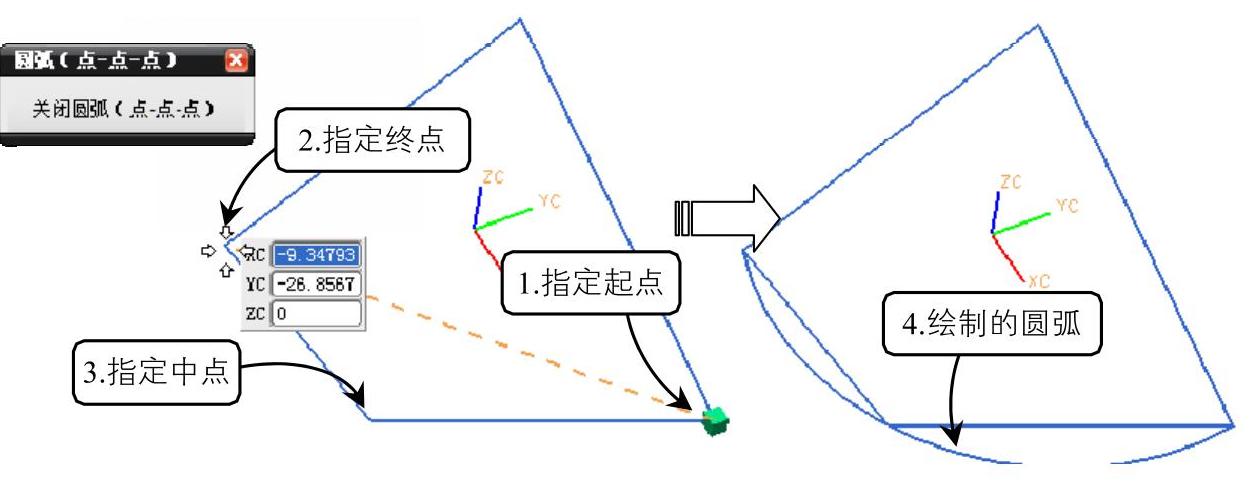
图2-17 绘制(点-点-点)圆弧
2.绘制(点-点-相切)圆弧
“点-点-相切”创建圆弧是指经过两点,然后与一直线相切创建一个圆弧。单击“直线和圆弧”选项组中的 图标,弹出“圆弧(点-点-相切)”对话框,在工作区中移动鼠标依次指定圆弧的起点、终点和相切参照,方法如图2-18所示。
图标,弹出“圆弧(点-点-相切)”对话框,在工作区中移动鼠标依次指定圆弧的起点、终点和相切参照,方法如图2-18所示。
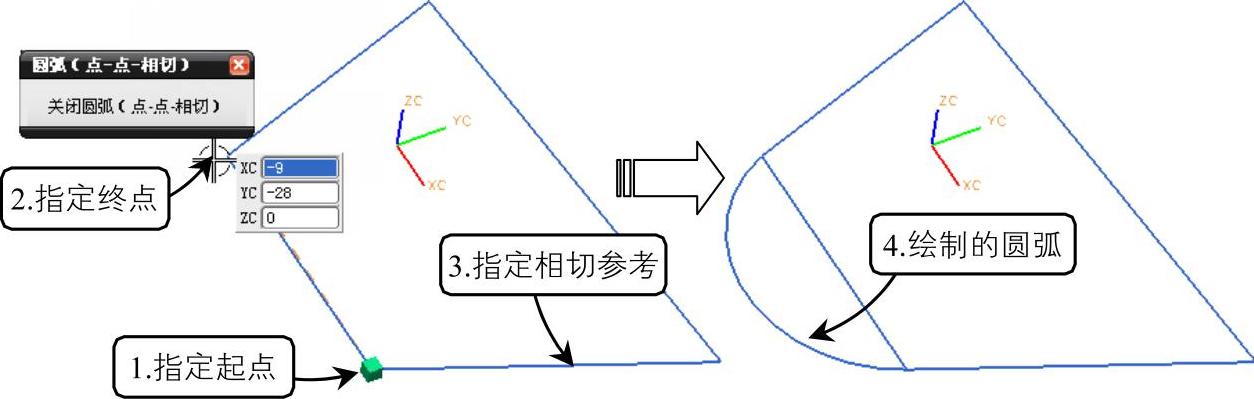
图2-18 绘制(点-点-相切)圆弧
3.绘制(相切-相切-相切)圆弧(www.daowen.com)
“相切-相切-相切”创建圆弧是指经过3条曲线创建一个圆弧。单击“直线和圆弧”选项组中的 图标,弹出“圆弧(相切-相切-相切)”对话框,在工作区中移动鼠标依次指定3条相切参照曲线,方法如图2-19所示。
图标,弹出“圆弧(相切-相切-相切)”对话框,在工作区中移动鼠标依次指定3条相切参照曲线,方法如图2-19所示。
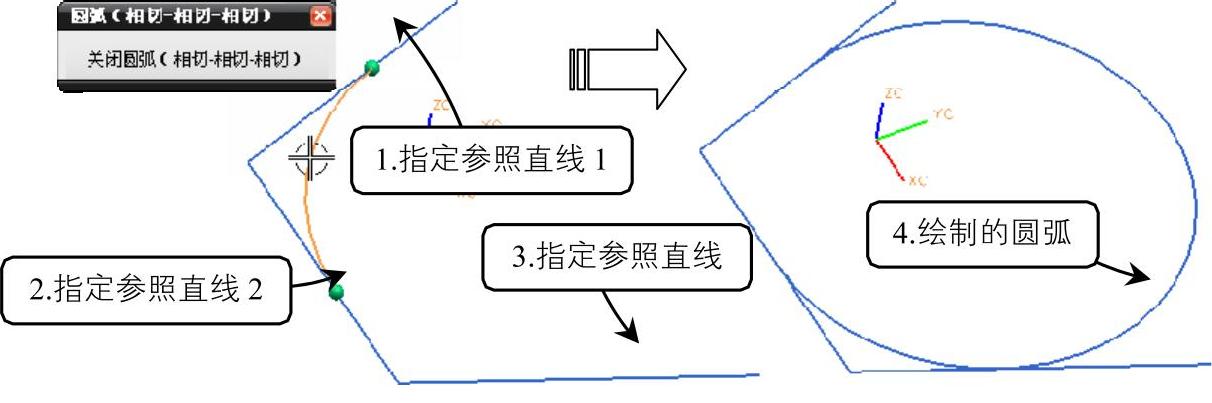
图2-19 绘制(相切-相切-相切)圆弧
4.绘制(相切-相切-半径)圆弧
“相切-相切-半径”创建圆弧是指经创建相切并指定半径的圆弧。单击”直线和圆弧”选项组的 图标,弹出“圆弧(相切-相切-半径)”对话框,在工作区中移动鼠标依次指定两条相切参照曲线,方法如图2-20所示。
图标,弹出“圆弧(相切-相切-半径)”对话框,在工作区中移动鼠标依次指定两条相切参照曲线,方法如图2-20所示。
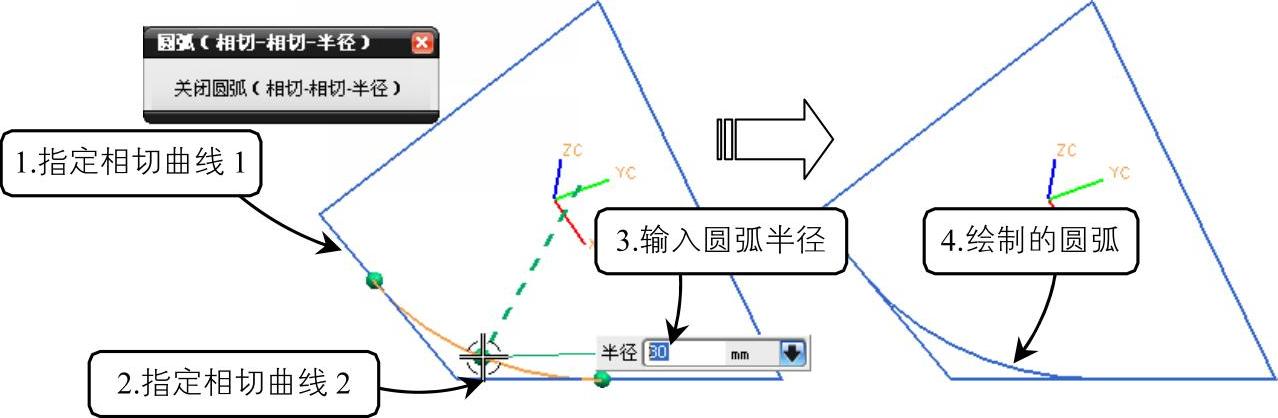
图2-20 绘制(相切-相切-半径)圆弧
免责声明:以上内容源自网络,版权归原作者所有,如有侵犯您的原创版权请告知,我们将尽快删除相关内容。






